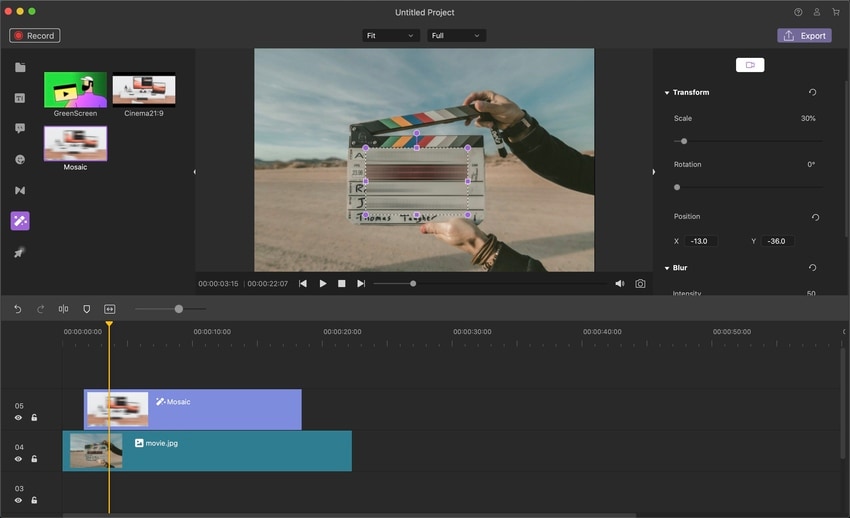Benutzerhandbuch
Wie benutzt man den Wondershare DemoCreator? Unsere Schritt-für-Schritt Anleitung zeigt Ihnen wie das ganz einfach klappt.
Benutzerhandbuch
-
Anfangen - Mac
-
Video aufnehmen - Mac
-
Audio aufnehmen - Mac
-
Video bearbeiten - Mac
-
Audio bearbeiten - Mac
-
DemoCreator Effekte - Mac
-
Exportieren & Teilen - Mac
-
Tastaturkürzel - Mac
FAQs
Effekte
Es gibt 3 nützliche Effekte: Green Screen, Cinema21:9 und Mosaik.
Green Screen
Importieren Sie zunächst die Mediendateien mit einem Green Screen. Suchen Sie den Green Screen unter "Montage-Effekte" und ziehen Sie ihn dann auf die Zeitachse Ihrer Mediendateien. Klicken Sie im Eigenschaftsfenster auf der rechten Seite auf die Schaltfläche "Aktivieren", und wählen Sie die Farbe "Grün" aus. Dann wird der Green Screen auf Ihrem Video oder Bild entfernt, der Rest bleibt bestehen.
Sie können aber auch andere Farben wählen, die Sie entfernen möchten.
Um den Green Screen zu entfernen, entfernen Sie einfach das Häkchen bei der Option "Aktiviert".
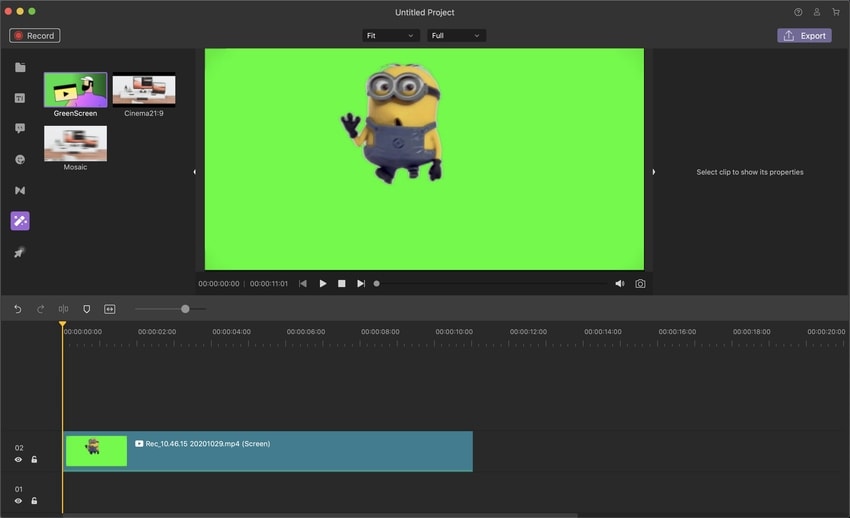
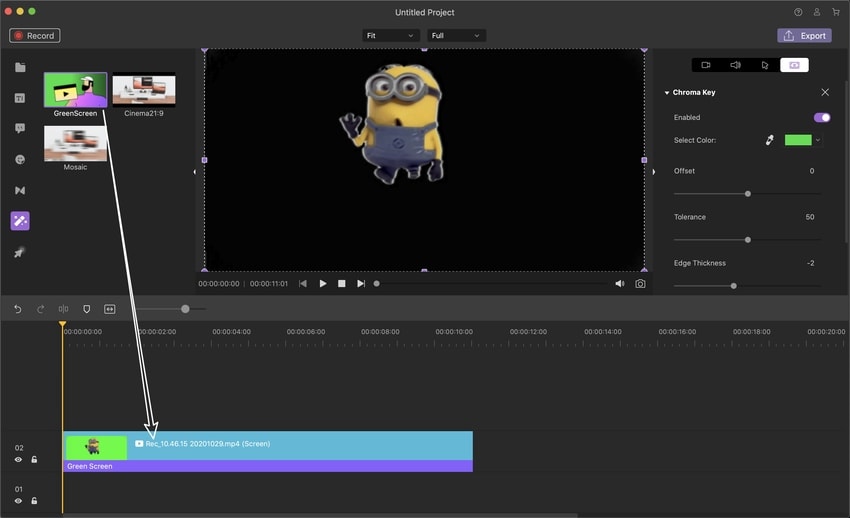
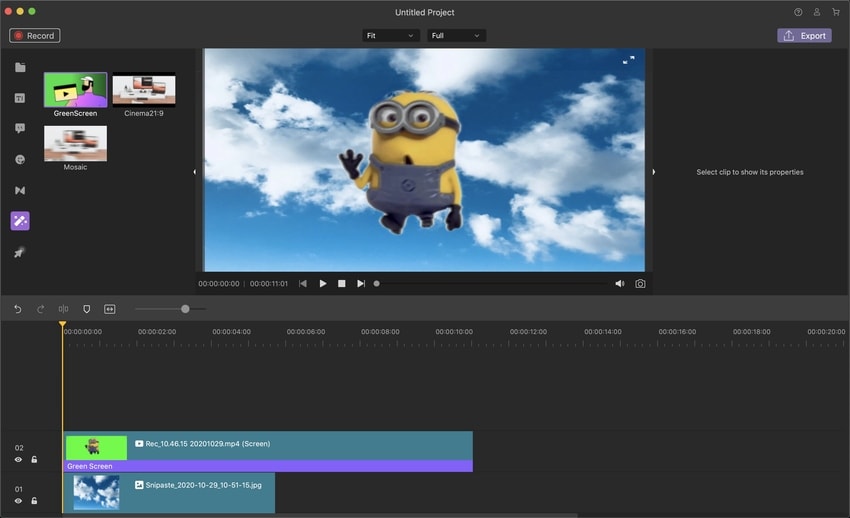
Cinema21:9
Ziehen Sie das Cinema21:9 auf die Zeitachse. Ziehen Sie es mit der Maus an die gewünschte Stelle, um die Position anzupassen, die Sie hinzufügen möchten. Sie können dabei auch die Dauer ändern.
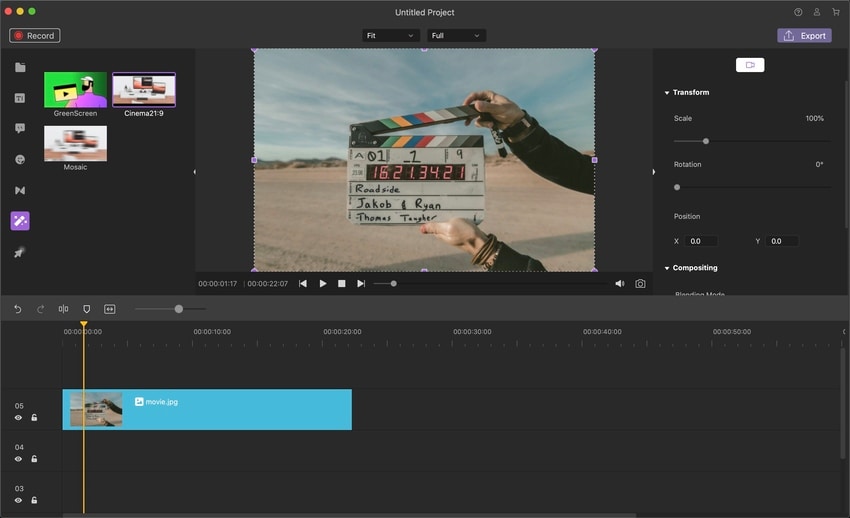
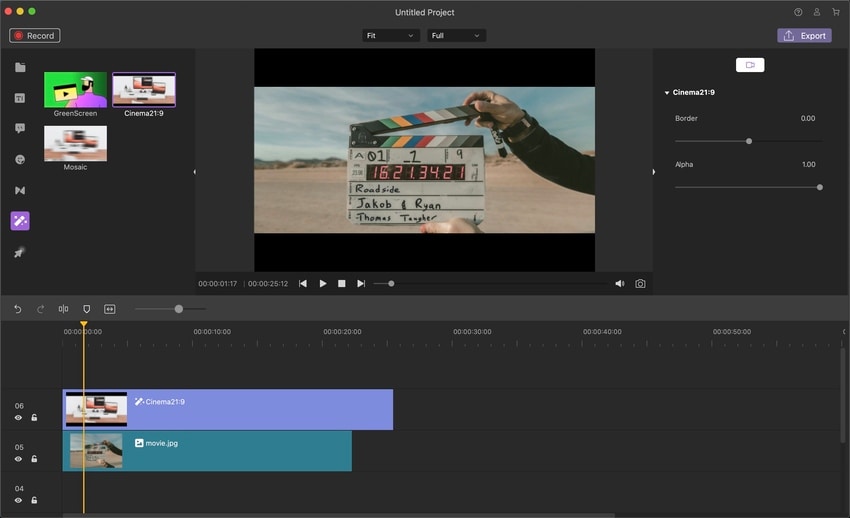
Mosaik
Ziehen Sie den Effekt auf die Zeitachse. Sie können die Größe im Vorschaufenster ändern. Klicken Sie darauf, und gehen Sie mit der Maus an den Rand. Suchen Sie den grünen Kreis und ziehen Sie an ihm, um die Größe anzupassen.
Alternativ können Sie den Maßstab, die Rotation und die Position im Eigenschaftsfenster anpassen.
Zudem können Sie die Intensität des Mosaiks ändern.